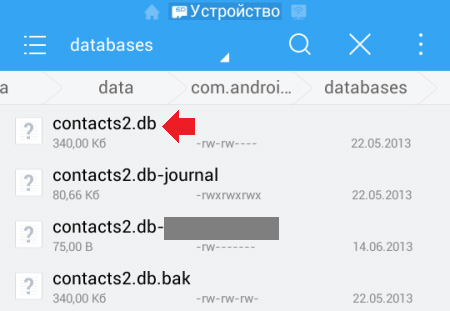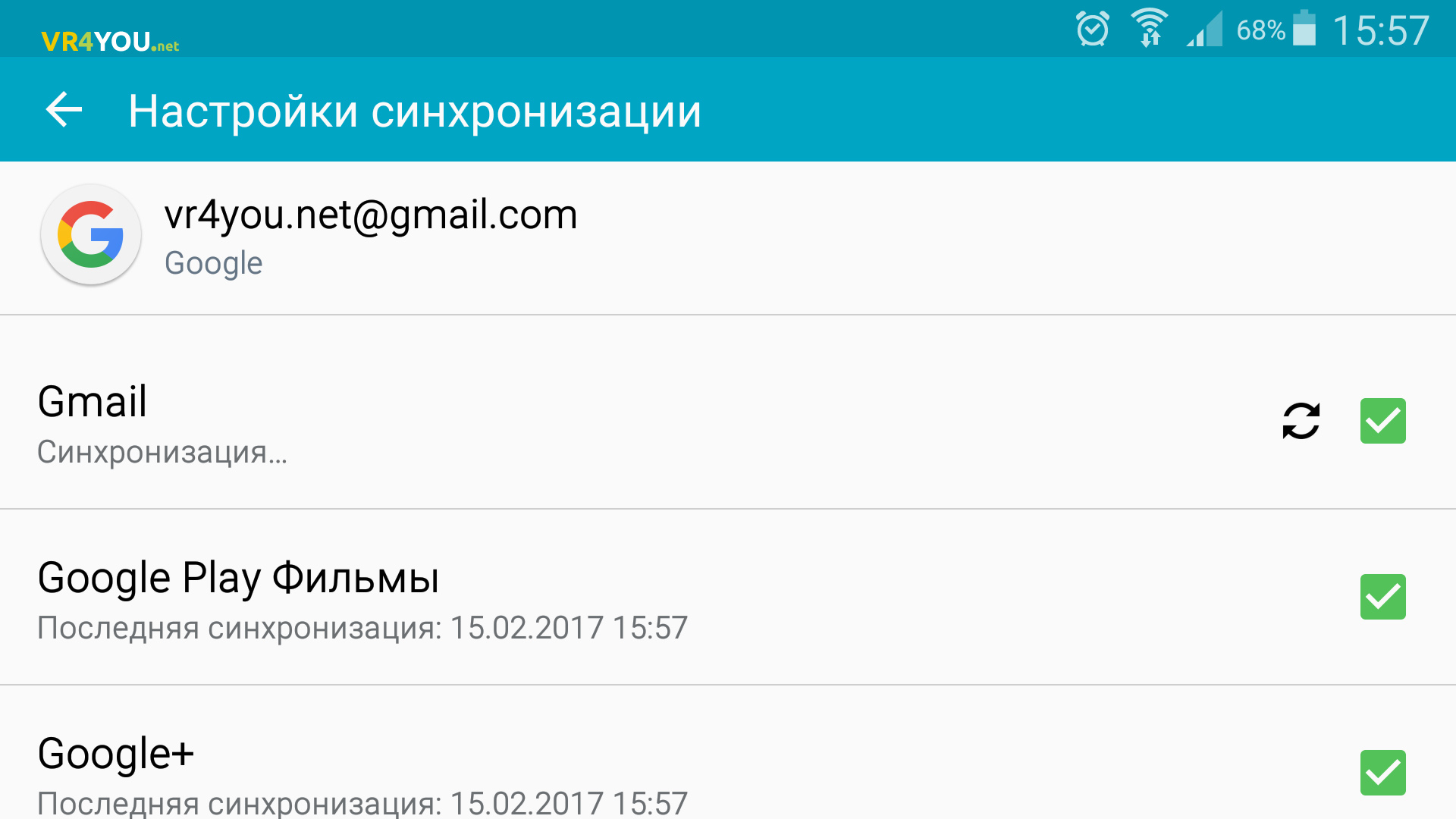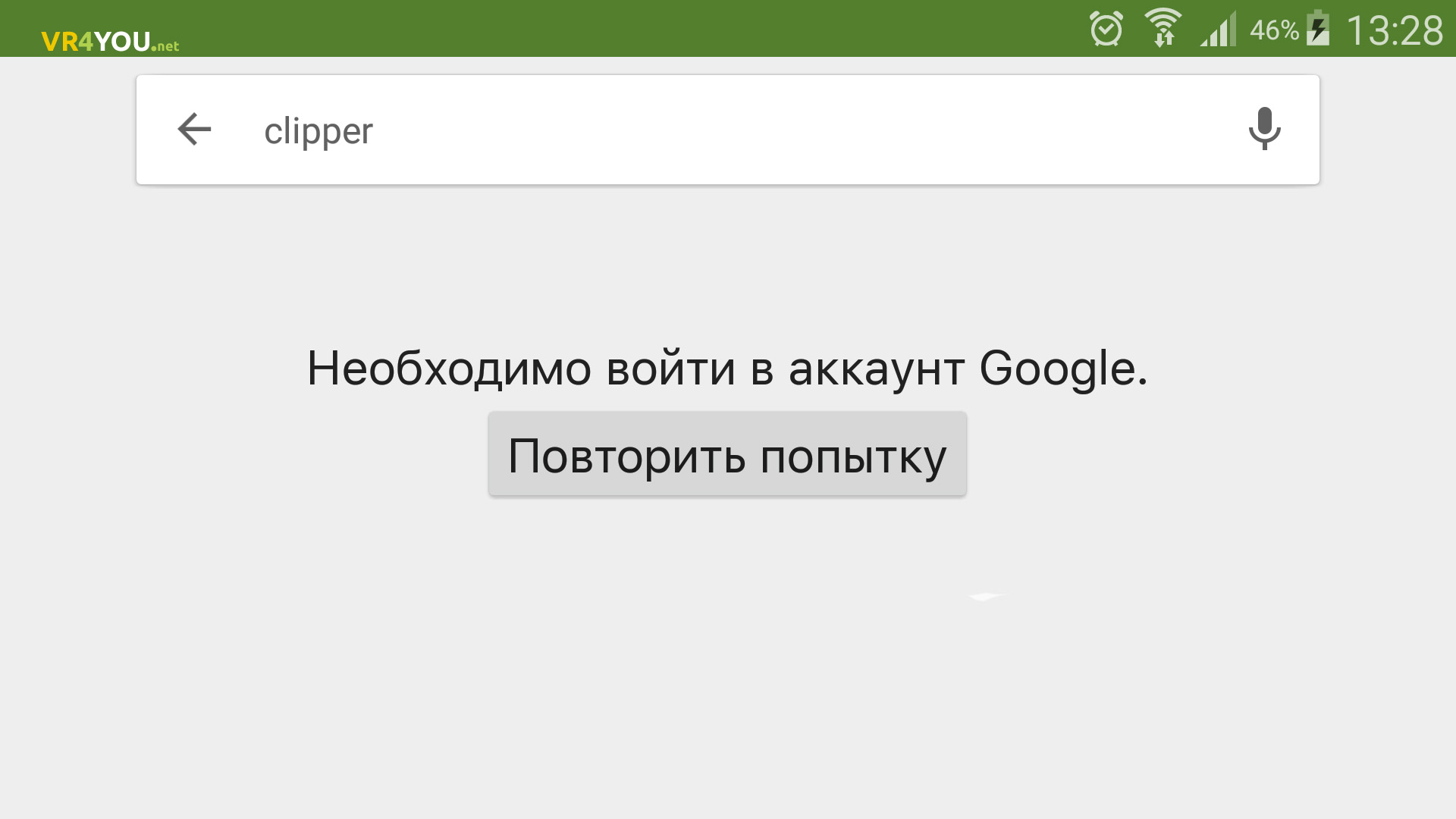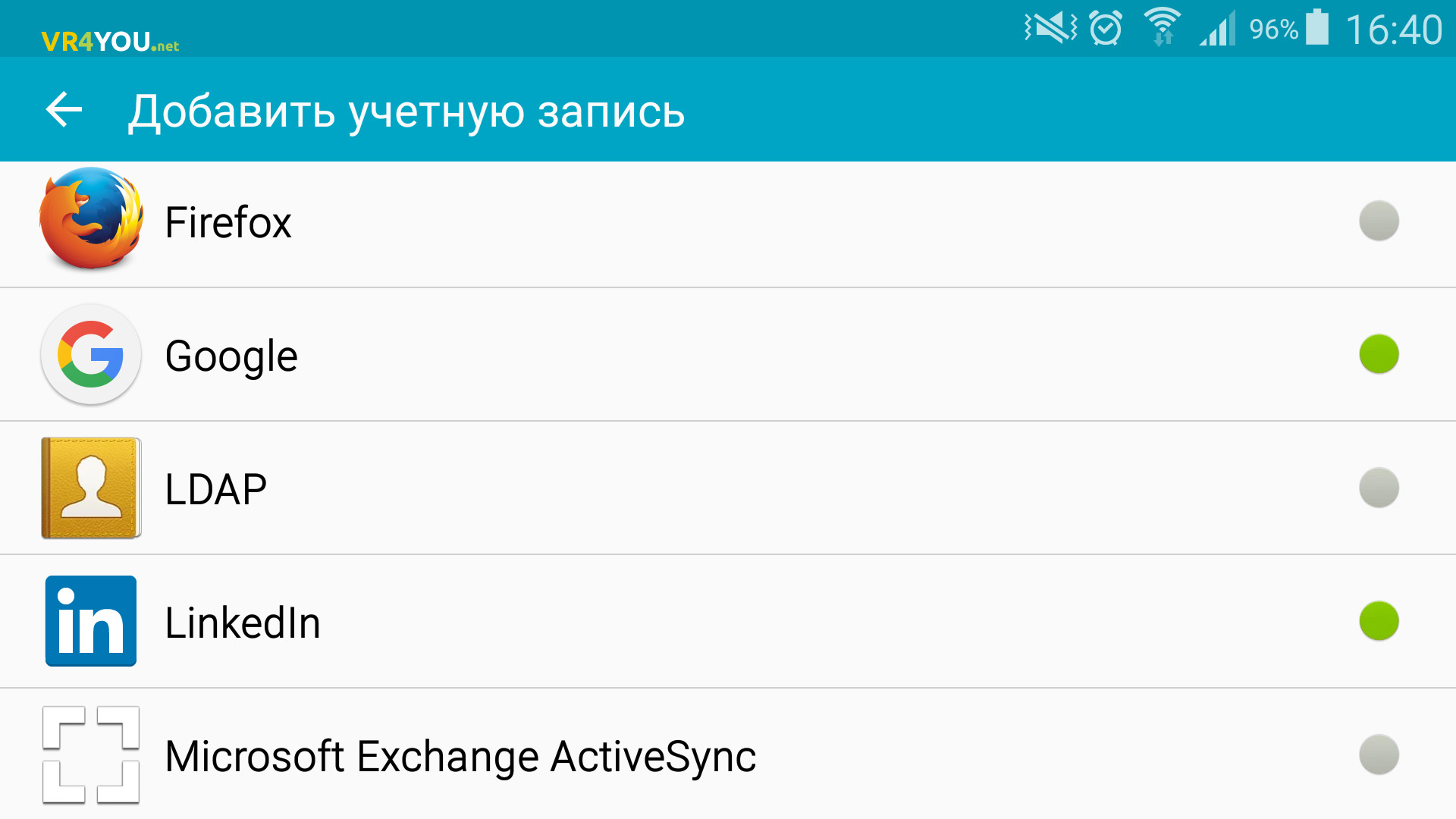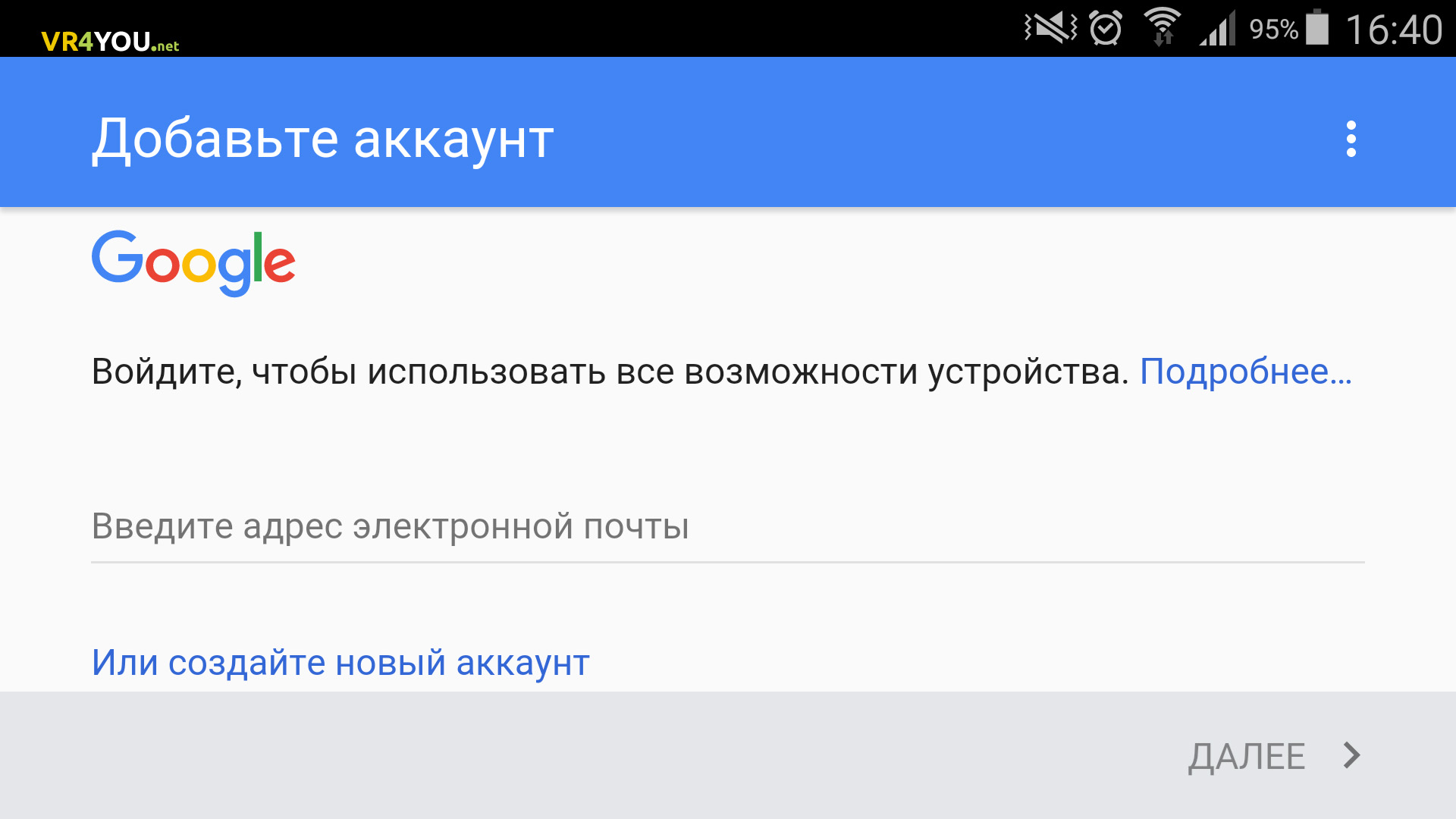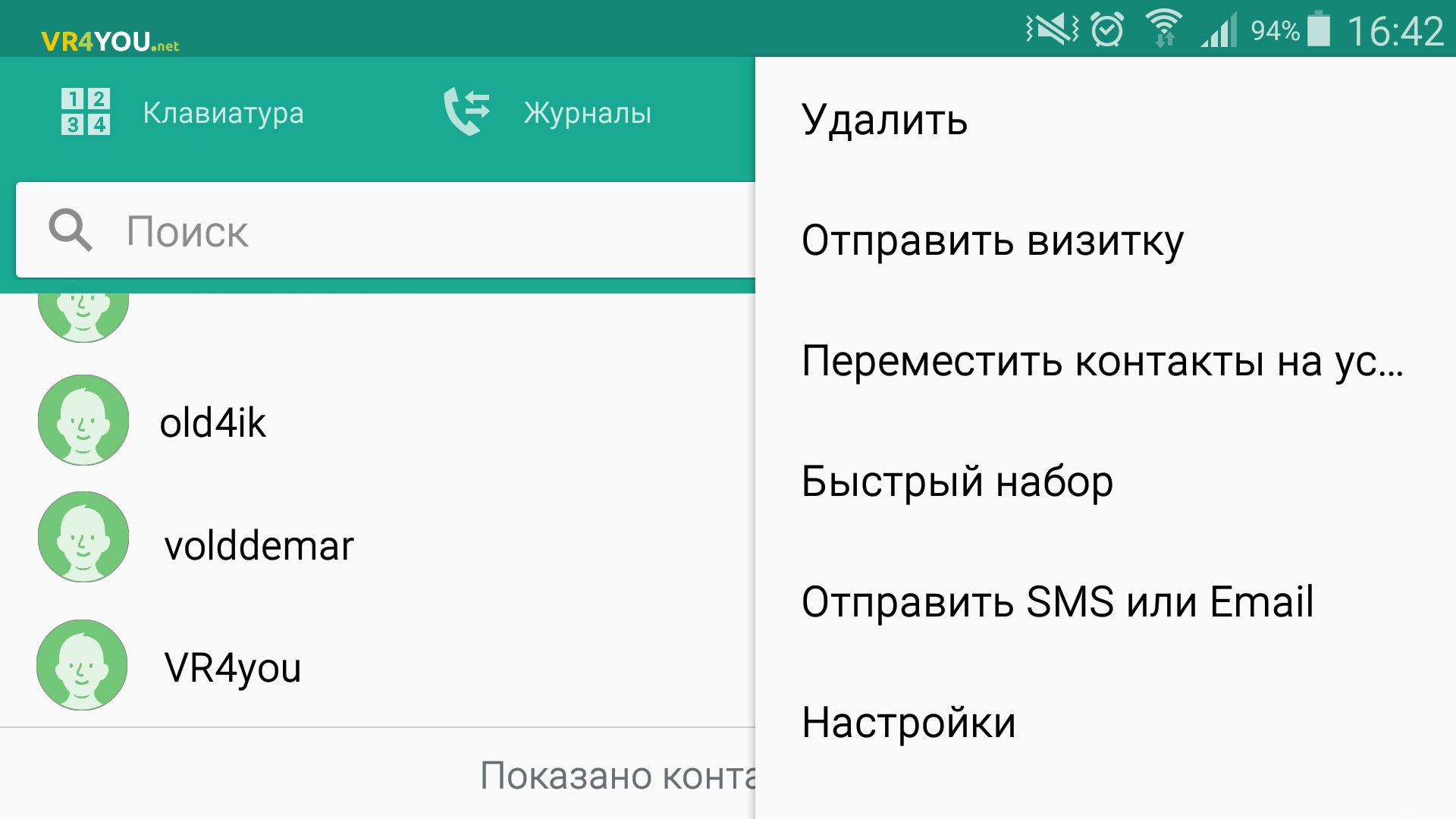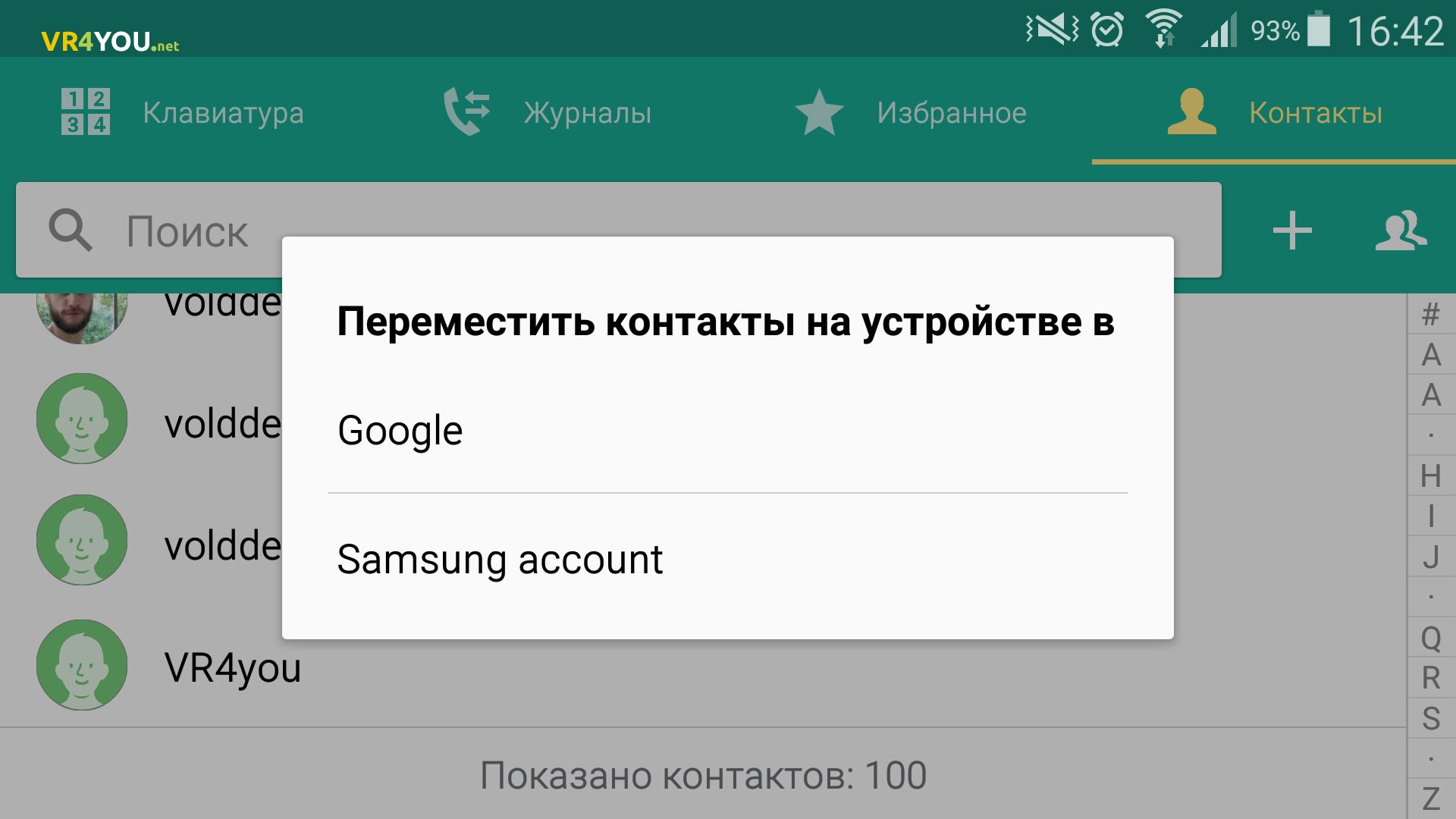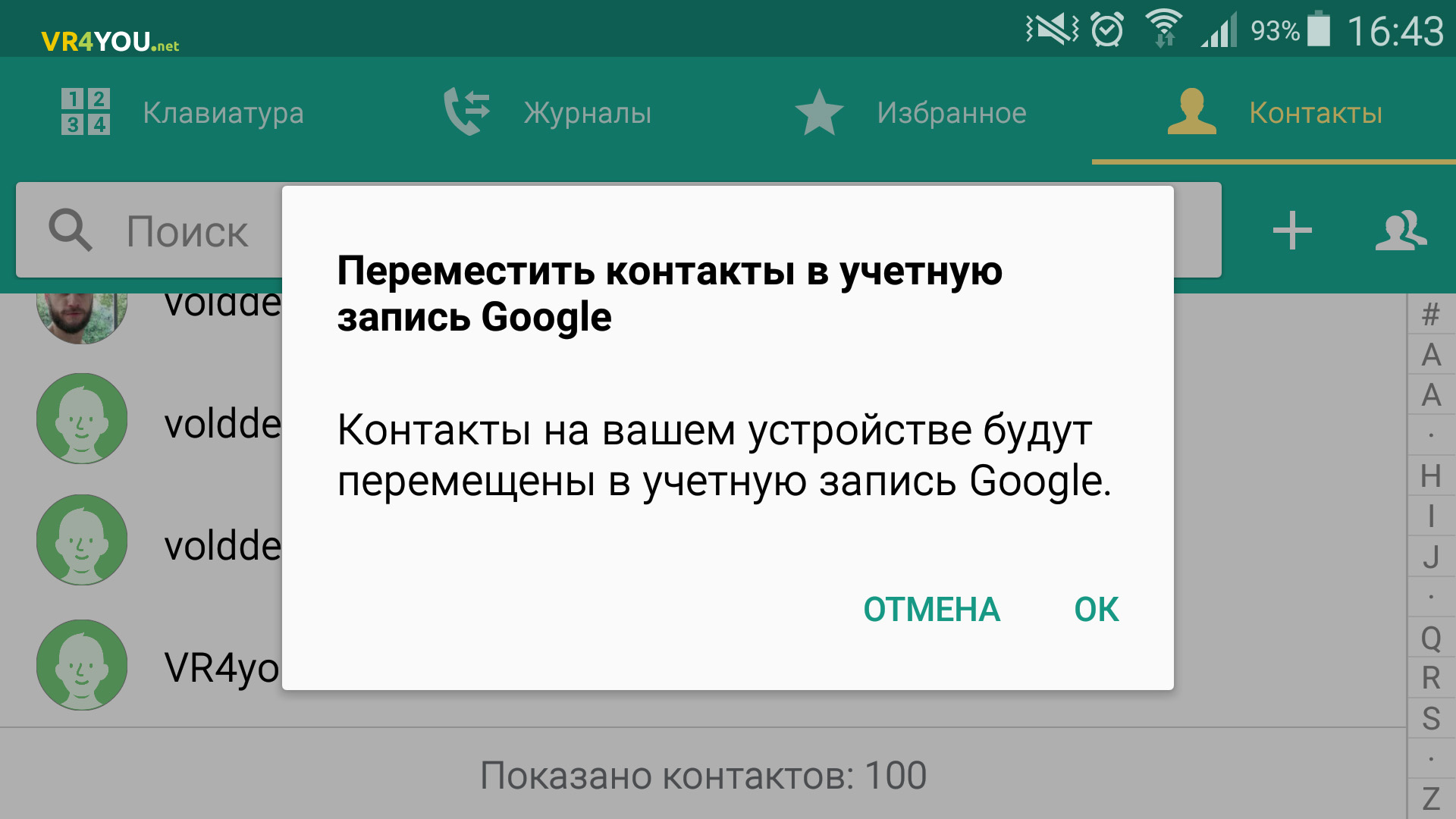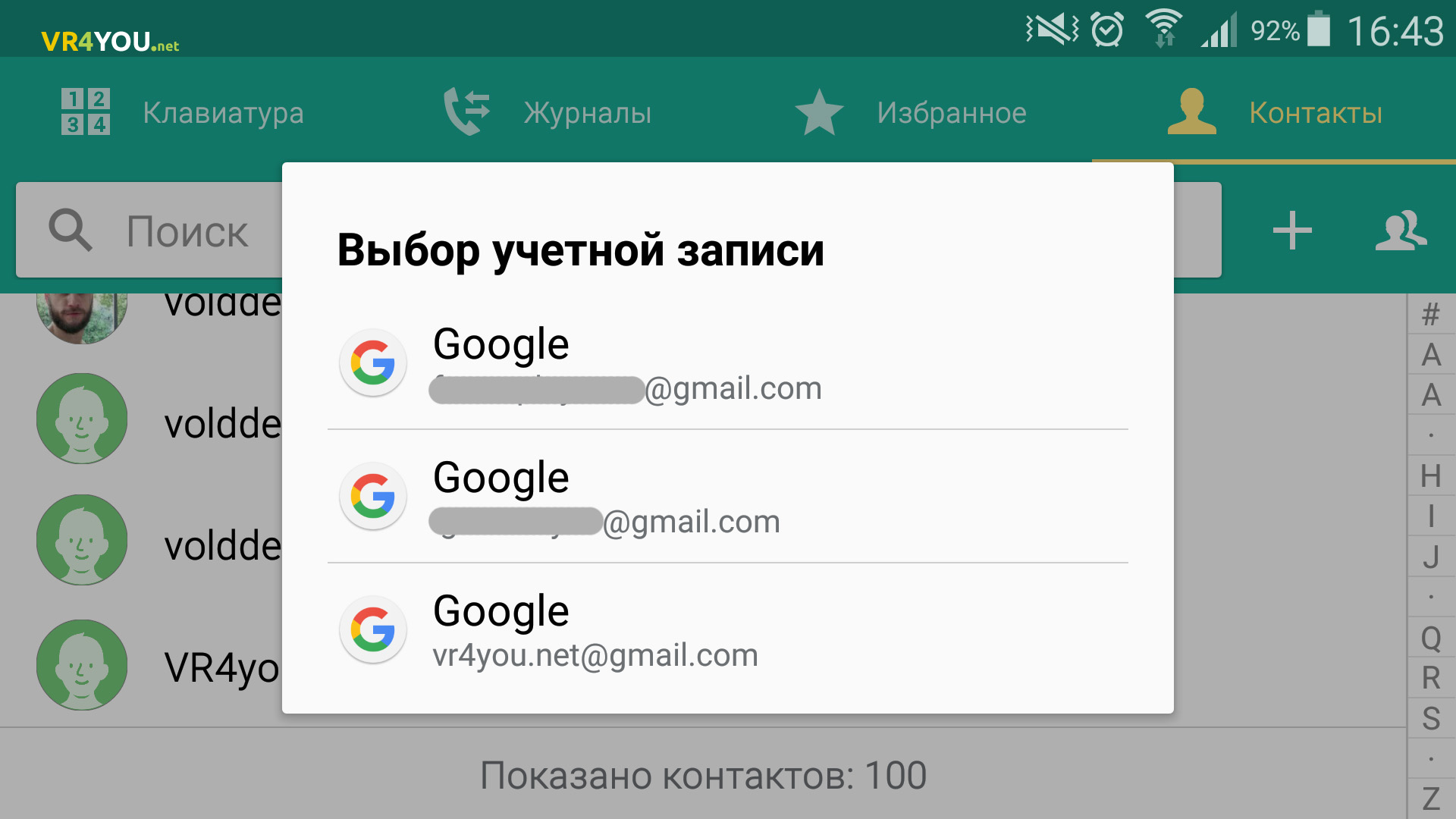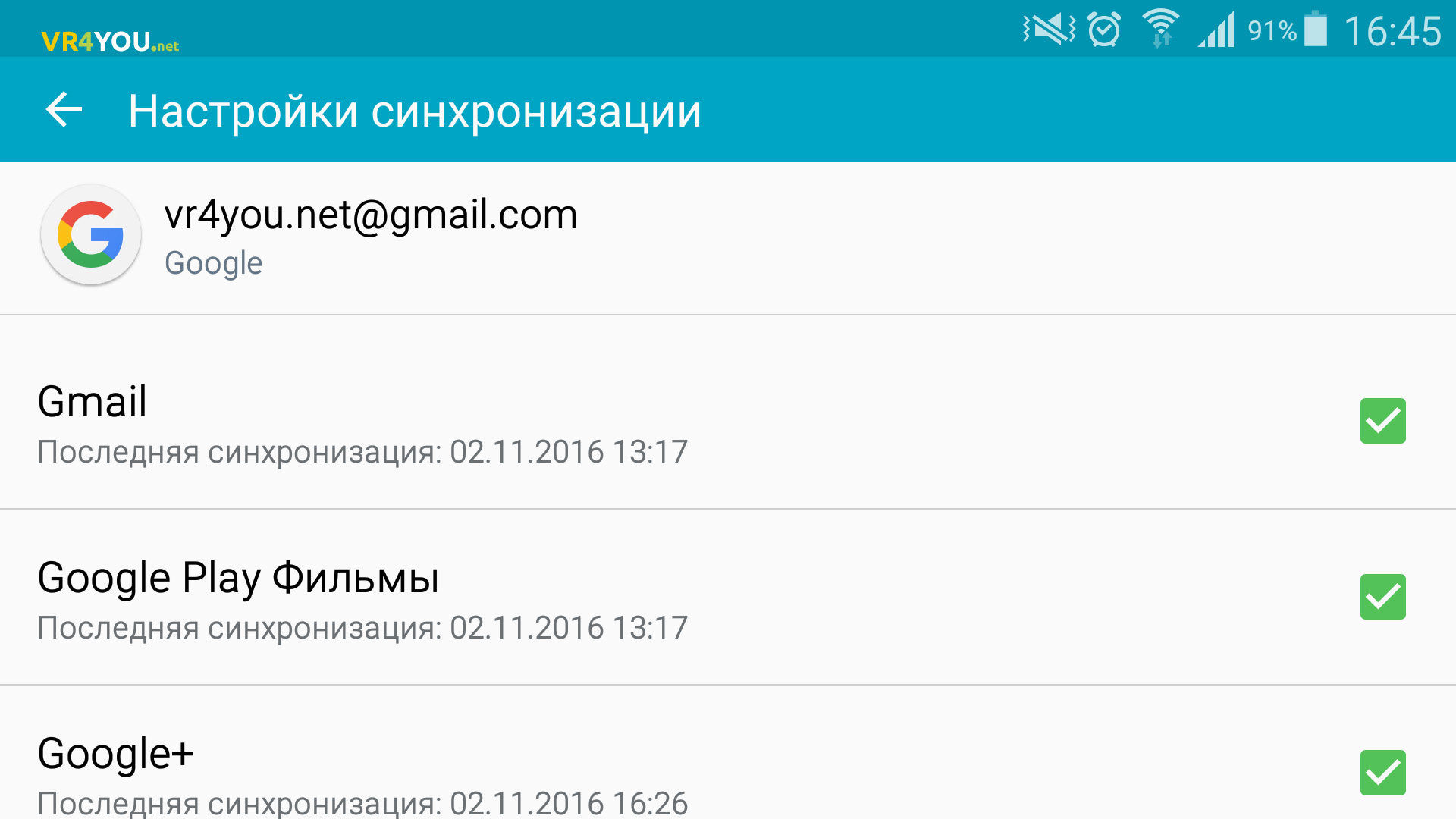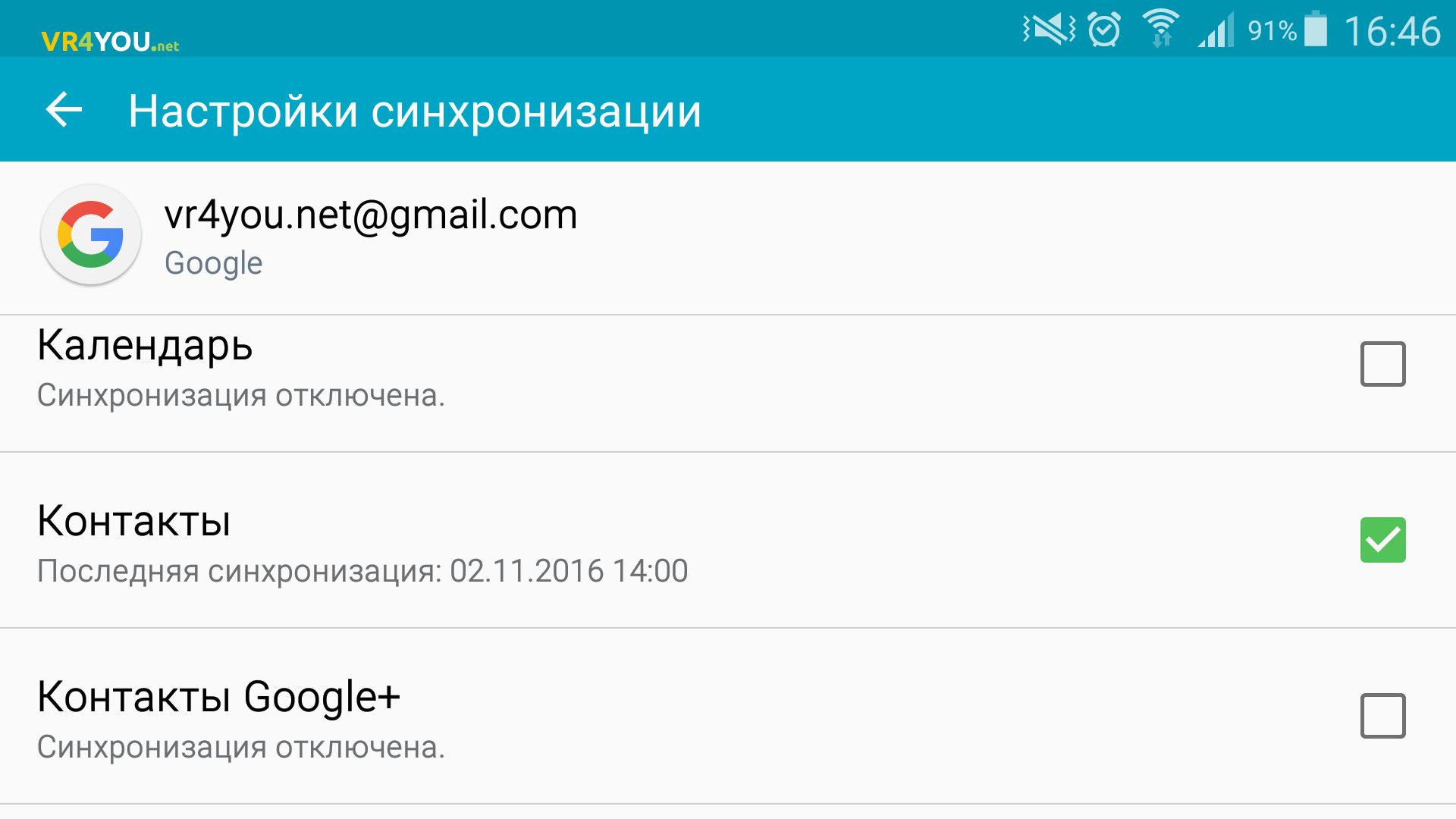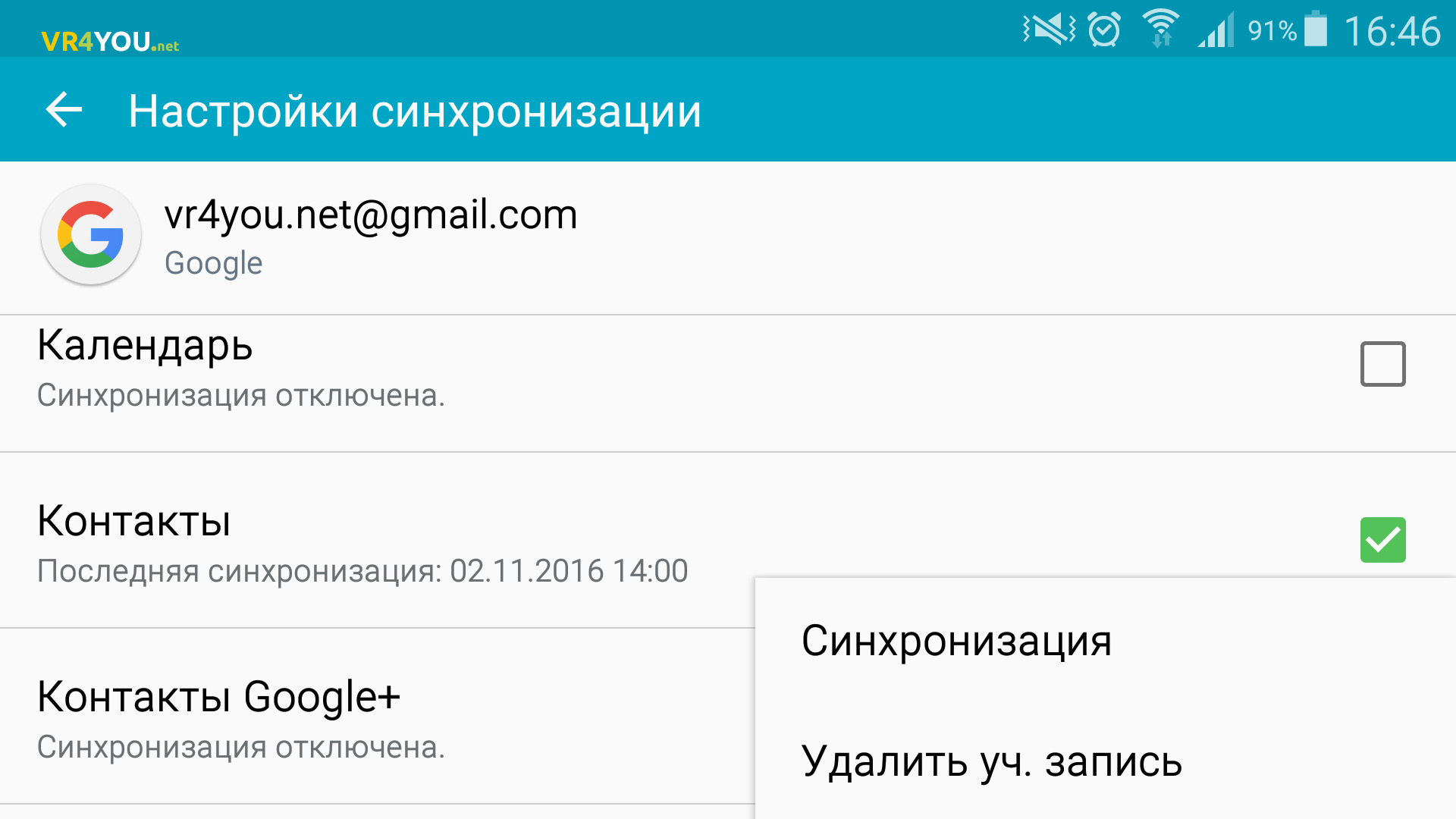Синхронизация контактов Android-устройства с Google аккаунтом
Синхронизация контактов полезна во многих случаях. Например, если вам нужно сделать сброс данных к заводским настройкам или использовать контакты вашей записной книжки на другом устройстве. Приведу краткую инструкцию, как синхронизировать контакты с Google на Android.
Если учетная запись не привязана к Android устройству:
- Нажмите "Настройки" → "Учетные записи" → "Добавить учетную запись" → "Google".
![]()
- Введите адрес электронной почты вашего профиля или создайте новый аккаунт.
![]()
Синхронизировать можно только те контакты, которые привязаны к аккаунту Google, а не к устройству. После входа в учетную запись на устройстве, нужно переместить в нее контакты из вашей записной книжки:
- Зайдите в "Контакты" → нажмите левую кнопку "Меню" на устройстве → выберите "Переместить контакты на устройство".
![]()
- В открывшемся меню выберите "Google".
![]()
- Подтвердите свои действия, нажав "ОК".
![]()
- Выберете, на которую учетную запись перемещать данные, если их несколько.
![]()
После этого, данные будут привязаны к вашей учетной записи, и их можно синхронизировать с другими планшетами и смартфонами, выполнив аналогичный вход в аккаунт Google.
При добавлении новых контактов к учетной записи Google (то есть, выбрав подключенный профиль Google местом сохранения), Android-устройство сделает синхронизацию после подключения к интернету.
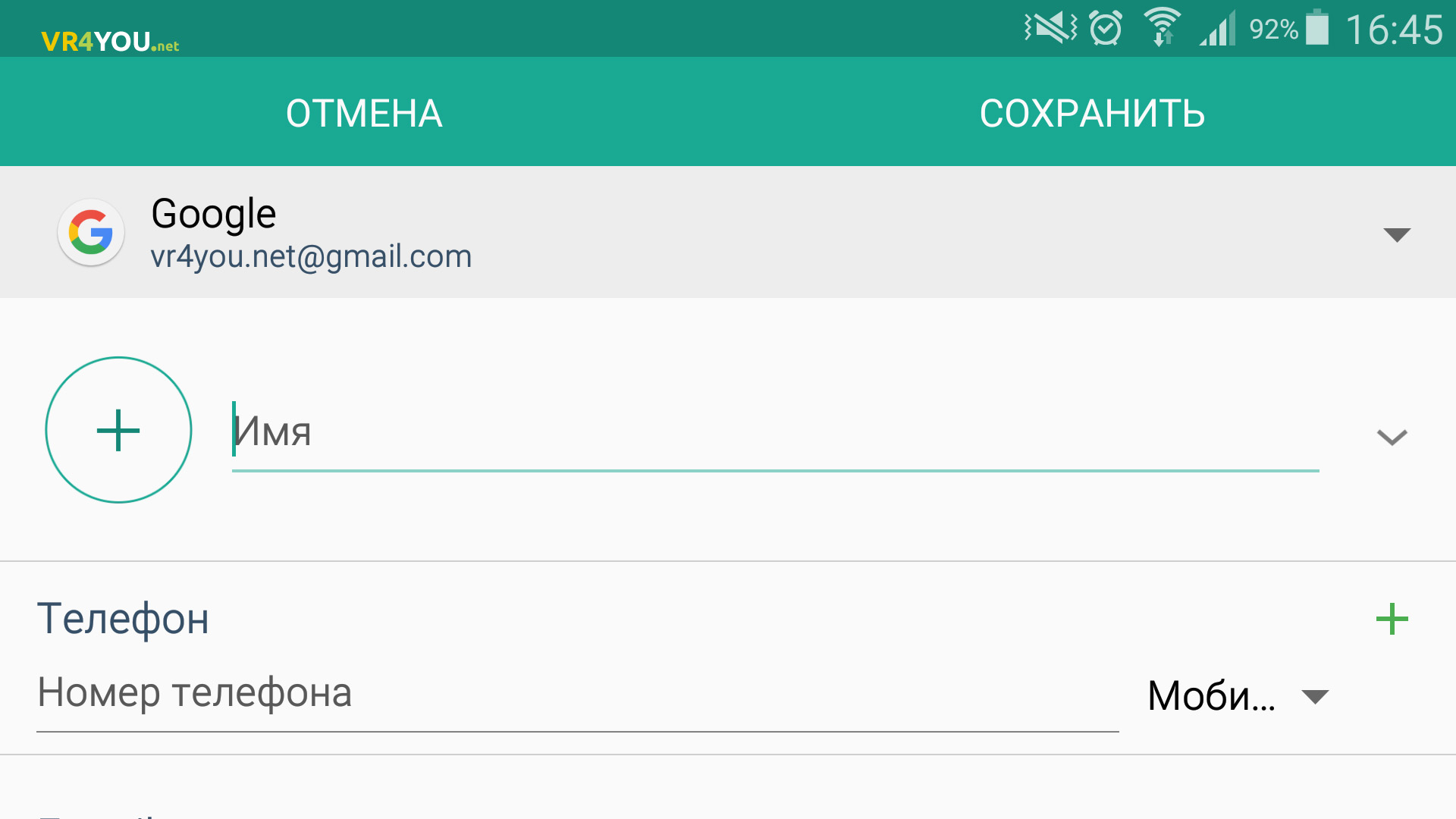
Автосинхронизация происходит с определенной периодичностью. Чтобы ускорить процесс:
- Зайдите в "Настройки" → "Учетные записи" → "Google" и нажмите на свой профиль.
![]()
- Опуститесь вниз и поставьте галочку напротив "Контакты".
![]()
- Нажмите кнопку "Меню" и выберите "Синхронизировать".
![]()
Если нужно отключить профиль после синхронизации, в этом поможет статья: как выйти из учетной записи Google на Android?
Читайте также: